Windowsで誤って削除されたゲームを回復する方法10
Windows10コンピュータを使用しているときに誤ってビデオゲームフォルダを誤って削除したことはありますか? これは時々起こることですが、ほとんどの場合、人々は通常、彼らが望んでいたが、後で彼らが持ってはいけないことを認識しているので、彼らのゲームをアンイ ちょうど誤ってゲームを削除し、それを取り戻す方法を疑問に思っている人は、この記事では、彼らがあるべき場所にあなたのゲームを持っているのに十分でなければならないので、心配していません。
誤って削除されたゲームファイルを回復
あなたがゲームフォルダ&データを削除した場合、この投稿はあなたを助けるかもしれません。 再インストールせずにゲームを回復するには、ファイルが完全に削除されたかどうかによって異なります。 それが起こる場合は、あなたがそれを取り戻すためにゲームを再インストールする必要がありますことを意味し、戻って行くことはありません。
この問題をより詳細に修正する方法について説明しましょう。
1]ごみ箱を見てください
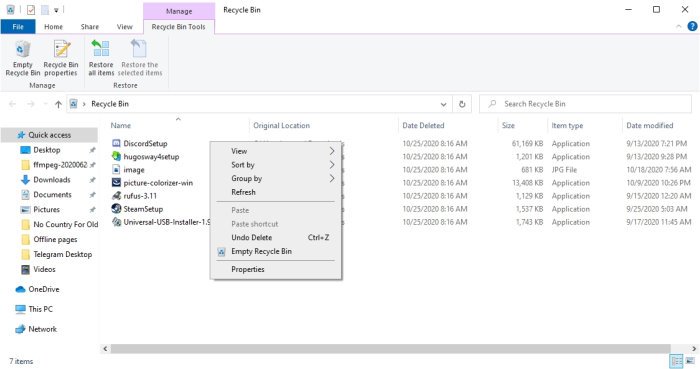
ほとんどの場合、削除されたファイルが最初に行く場所は、デスクトップ上にあ ここで最初に行うことは、デスクトップからごみ箱を開き、ゲームファイルが内部にあるかどうかを見回すことです。
そのような場合は、ファイルを右クリックし、復元を選択し、削除前の元の場所にゲームファイルを送り返します。
2]ファイルエクスプローラ機能を使用してゲームを回復する
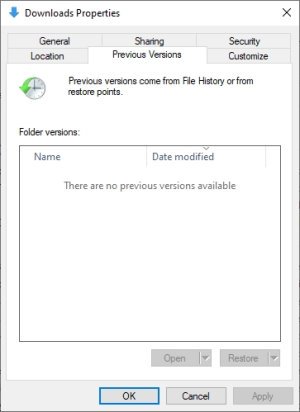
私たちは、Windows10のファイルエクスプローラツールは非常に良いですし、多くのユーザーが定期的にその機能を利用するのででなければならないと言わなけ
誤って削除したゲームファイルを見つけたい人のために、ファイルエクスプローラでそれを行う方法を説明します。
まず、Windowsキー+Eを押してアプリを開き、ゲームファイルが含まれているフォルダに移動してください。 フォルダの中に入ったら、内から右クリックして[プロパティ]を選択します。 小さなウィンドウが表示されるようになりましたので、それが起こるとき、読み取り、以前のバージョンのタブをクリックし、そこから、あなたは以前のバージ
最近削除したファイルを選択し、Apply>OKを押して完了すると、windows10の再起動後に問題が解決するはずです。
これは、ファイル履歴が以前に有効になっていた場合にのみ機能します。
3]システムの復元を活用する
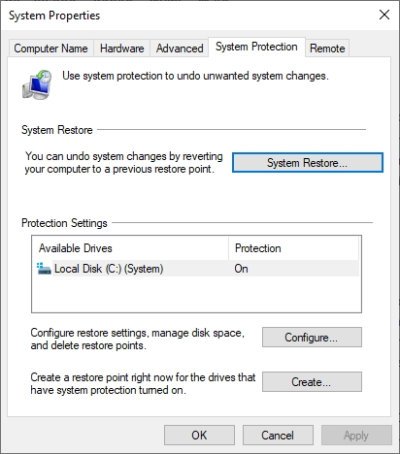
すべてが失敗した場合、最後のステップは、システムの復元を使用してゲームファイルを返すことです。 これは、以前に機能をオンにしていた場合にのみ機能するため、それを念頭に置いてください。
を実行するには、検索領域に”Create a Restore Point”と入力し、キーボードのEnterキーを押して検索を開始します。 同じ名前の結果を選択すると、すぐに新しいウィンドウが表示されます。
そこから、システム保護>システムの復元をクリックし、手順に従ってゲームファイルを復元します。 このオプションは100%保証ではありませんが、それにもかかわらず良いものです。
これが役立つかどうかを教えてください。
Leave a Reply